大学虚拟机题
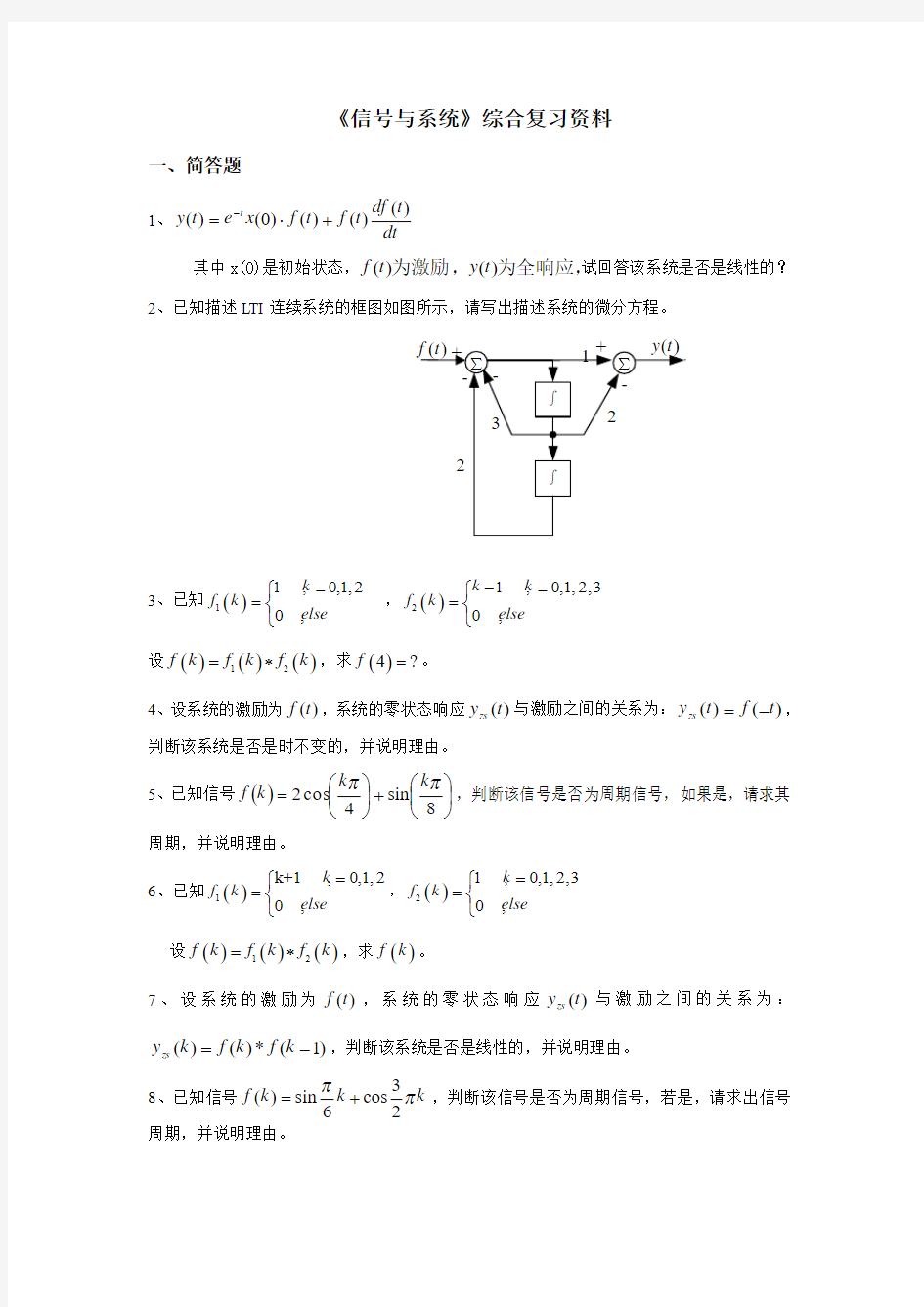

《信号与系统》综合复习资料
一、简答题
1、dt
t df t f t f x e t y t
)
()
()()0()(+?=- 其中x(0)是初始状态,为激励)(t f 为全响应,,)(t y 试回答该系统是否是线性的? 2、已知描述LTI 连续系统的框图如图所示,请写出描述系统的微分方程。
3、已知()1 1 , 0,1,20 , k f k else ==??? ,()2 1 , 0,1,2,3
0 , k k f k else
-==???
设()()()12f k f k f k =*,求()4?f =。
4、设系统的激励为()f t ,系统的零状态响应)(t y zs 与激励之间的关系为:)()(t f t y zs -=,判断该系统是否是时不变的,并说明理由。
5、已知信号()??
?
??+??? ??=8sin 4cos 2ππk k k f ,判断该信号是否为周期信号,如果是,请求其周期,并说明理由。
6、已知()1k+1 , 0,1,20 , k f k else ==???,()2 1 , 0,1,2,3
0 , k f k else ==???
设()()()12f k f k f k =*,求()f k 。
7、设系统的激励为()f t ,系统的零状态响应)(t y zs 与激励之间的关系为:
)1(*)()(-=k f k f k y zs ,判断该系统是否是线性的,并说明理由。
8、已知信号3
()sin cos 62
f k k k π
π=+,判断该信号是否为周期信号,若是,请求出信号周期,并说明理由。
9、
4sin()()?6
t t dt π
δ+∞
-∞
-?=?
10、已知()f t 的频谱函数1,2/()0,2/rad s
F j rad s
ωωω?≤?=?>??,对(2)f t 进行均匀抽样的奈奎斯特
抽样间隔N T 为:_______________s 。
11、已知描述系统的微分方程为'()sin ()()y t ty t f t +=其中()()f t y t 为激励,为响应,试判断此系统是否为线性的?
12、已知一信号()f t 如图所示,请写出)()(t t f ε的表达式。
13、 已知一信号()f k 如图所示,请用单位冲激序列)(k δ及其移位序列表示()f k 。
二、作图题
已知)(1k f 和)(2k f 的波形如图所示,求)(*)(21k f k f .
7 6 3 1 ()f k
k
5 4 2 1
-1 0 1 2 k
2
3
)(2k f
)(1k f
-2 -1 0 1 2
k
1
三、作图题
已知()()12f t f t 、的波形如下图,求()()()12f t f t f t =*(可直接画出图形)
四、作图题
已知函数)(1t f 和)(
2t f 波形如图所示,画出)(*)(21t f
t f 波形图。
五、作图题
已知信号()f k 的波形如图所示,画出信号(2)(2)f k k ε+?--的波形。
六、综合题
1、某线性时不变系统在下述12(),()f t f t 两种输入情况下,初始状态都相同,已知当激励
1()()f t t δ=时,系统的全响应()()213t y t e t ε-=;当激励()()2f t t ε=时,系统的全响应
()()22t y t e t ε-=;试求该系统的单位冲激响应()h t ,写出描述该系统的微分方程。
2、已知某线性时不变连续系统的阶跃响应为3()(1.50.5)()t
t g t e
e t ε--=-;当系统的激励为
()
t f 22
2
2
-t
2
()(2)()f t t t ε=+,系统的初始值为(0)3,(0)9,y y ++'==-求系统的完全响应。
3、某LTI 系统的冲激响应()()2()h t t t δδ'=+,若激励信号为()f t 时,其零状态响应
()()t zs y t e t ε-=,求输入信号()f t 。
4、描述某LTI 连续系统的微分方程为
()()()()()''''3226y t y t y t f t f t ++=+
已知输入
()(), f t t ε=初始状态 ()()'
02, 01y y --==;
求系统的零输入响应()zi y t 、零状态响应()zs y t 和全响应()y t 。 5、某一LTI 连续系统,已知:
当起始状态 ,输入
时,其全响应为 ; 当起始状态 ,输入 时,其全响应为
, 求该系统的冲激响应。 6、某离散系统的差分方程为:
()0.2(1)0.24(2)()(1)y k y k y k f k f k +---=+-,求系统的单位序列响应()h k 。
7、已知某LTI 系统的冲激响应2()()(3)()t t h t t e e t δε--=+-,求 (1)系统的系统函数)(s H ; (2)求当激励()()()3' (0) 1 01t
f t e
t y y ε---===时系统的零输入响应() zi y t 和零
状态响应()zs y t 。
8、一理想低通滤波器的幅频特性如图所示,其相频特性()0?ω=。试求:输入为
()2cos
3cos 24cos35sin 42
f t t t t t π
πππ=+++时,滤波器的输出信号()y t 。
()10=-x ()()t t f ε21=()()t t y ε=1()20=-x ()()t t f δ=2()()t e t y t
ε223-=
参考答案: 一、简答题
1、解:由于无法区分零输入响应和零状态响应,因而系统为非线性的。
2、解:由于输入输入之间无直接联系,设中间变量)(t x 如图所示,则各积分器的的输入信号分别如图所示。由加法器的输入输出列些方程: 左边加法器:)(3)(2)()(t x t x t f t x '--='' (1) 右边加法器:)(2)()(t x t x t y '-''= (2) 由(1)式整理得到:)()(2)(3)(t f t x t x t x =+'+'' (3) 消去中间变量)(t x : )](2)([2)(2t x t x t y '-''= (4) )]'(2)([3)(3t x t x t y '-''=' (5)
])(2)([)('''-''=''t x t x t y (6)
将(4)(5)(6)左右两边同时相加可得:
)](2)([2])(2)([3])('2)([)(2)(3)(t x t x t x t x t x t x t y t y t y '-''+''-''+''-''=+'+''
整理可得到:
)(2)()(2)(3)(t f t f t y t y t y '-''=+'+''
3、解:(4)3f =
4、解:设)()(01t t f t f -=,若系统为时不变的,则必有结论)(01t t y y zs zs -=。根据题意,由)(1t f 作用于系统的零状态响应为:)()(011t t f t y zs -=,根据信号的基本运算,
)()()(0011t t f t t f t y zs +-=-=,很明显,)(01t t y y zs zs -≠,因而系统为时变的。
5、解:设)4
cos(2)(1π
k k f =,则其周期81=T ; 设)8
sin(
)(2π
k k f =,则其周期162=T ;1T 和2T 的最小公倍数为16,因而)(k f 为周期信号,其周期为16.
6、解:根据列表法,??????
??
???======else
k k k k k k f ,05,34,53,2,61,30,1)(
7、解:系统为非线性的。因为表达式中出现了)(k f 的二次方。 8、解:设k k f 6
sin )(1π
=,其周期为121=T ;
设k k f 23sin
)(2π=,其周期为3
4
2=T ; 二者的最小公倍数为12,因而信号为周期信号,其周期为12=T .
9、解:根据冲激函数的性质:
2)6
0sin(4)()6
sin(4--=-
=-
?
∞∞
π
δπ
dt t t
10、答案:
4
π 11、解:系统为线性的。因为微分方程是关于)(t y )(t f 及其导数的一次式。 12、解:本题目主要是考察信号的表示:用阶跃信号表示其它信号:
要写出)()(t t f ε的表达式必须明确)()(t t f ε的有效范围,根据阶跃函数的定义,可知
)()(t t f ε取上图0>t 得区域,即:)]2()1([)]1()([2)()(---+--=t t t t t t f εεεεε
整理可得)2()1()(2)()(----=t t t t t f εεεε
13、解:根据图形)5()4()1()(-+-+-=k k k k f δδδ
二、作图题
解:根据)(1k f 、)(2k f 的图形可知,它们为有限长序列,可分别表示为:
)3()2()(1--+=k k k f εε
)2()1(2)(3)(2-+-+=k k k k f δδδ
则:)]2()1(2)(3[)]2()2([)(*)(21-+-+*--+=k k k k k k f k f δδδεε
由冲激序列函数的性质可得到:
)]5()([)]4(2)1(2[)]3(3)2(3[)(*)(21--+--++--+=k k k k k k k f k f εεεεεε
图形如图所示:
表达式为:?????
????==-=-==其他
,04,12,1,0,61,53,2,3)(k k k k k f
三、作图题
解:本题可以利用图解的方法,也可以利用卷积公式法来进行计算。
卷积公式法: 1()()(2)f t t t εε=--
2()()(1)f t t t εε=--
1212()()*()()()f t f t f t f f t d τττ+∞
-∞
==-?
12()()()[()(2)][()(1)]f t f f t d t t d τττετετετεττ+∞+∞-∞-∞
=-=--?----?
?
()()()()(1)(2)()(2)(1)f t t d t d t d t d ετεττετεττ
ετεττετεττ
+∞
+∞-∞
-∞
+∞+∞
-∞
-∞
=-------+---????
利用阶跃函数的性质对上面的式子进行化简:
11
2
2
()()(1)(1)(2)(2)(3)(3)
t t t t f t d d d d t t t t t t t t ττττ
εεεε--=--+=------+--????
()[()(1)][(1)(2)](3)[(2)(3)]f t t t t t t t t t εεεεεε=--+--------
-2 -1 0 1 2 k
1
3 4 5
)(1k f
根据上面的表达式,可以画出图形:
四、作图题
解:从图上可以看出,)2()2()(2-++=t t t f δδ 所以)2()2()(*)(1121-++=t f t f t f t f 即:
分别将)(1t f 分别向左和向右移动两个单位的和信号。
五、作图题
解:
2?
左移个单位
t
再根据信号乘积,可以得到(2)(2)f k k ε+?--的波形:
六、综合题
1、解:该题目主要考察的知识点:线性时不变系统的性质,单位冲激响应的定义,零输入响应和零状态响应的定义,以及单位冲激响应与零状态响应的关系。
(1)由于系统为线性时不变的,因而满足分解特性。即)()()(t y t y t y zs zi +=。
)(*)()(t f t h t y zs =
所以:)(*)()()(t f t h t y t y zi += 根据已知条件可列写方程:
)(*)()()(111t f t h t y t y zi += )(*)()()(222t f t h t y t y zi +=
???
1
2
3
1
0 k
()k ε
1
???
-4 -3 -2 0 k
(2)k ε--
2?
右移个单位
1
???
2
3
4
0 k
(2)k ε-
?
翻转
由于系统在12(),()f t f t 两种输入情况下,初始状态都相同,因而根据零输入响应的定义,
)()()(21t y t y t y zi zi zi ==
又由于1()()f t t δ=,()()2f t t ε=,则由线性时不变系统的微积分特性可得:
)()()('21t y t y t y zs zs zs ==
所以上述方程可写为:
)()()(1t h t y t y zi +=
)()()()1(2t h t y t y zi -+=
求解该方程组,直接利用时域求解比较繁琐一些,我们可以利用s 域分析方法求解: 将上述方程组转换到s 域:
??
???+=+=s s H s Y s Y s H s Y s zi zi )()()()()()(Y 21 (1) ()()213t y t e t ε-=?23
)(Y 1+=
s s ()()22t y t e t ε-=?1
2)(Y 2+=
s s 解方程组(1)可得:)11)(()()(21s
s H s Y s Y -=- 所以
1
122)1)(1(2)2)(1(3/)1()
12()23(
)/11()()()(21+-+=-+-+-=-+-+=--=s s s s s s s s s s s s s s Y s Y s H 1
1
21)()()(1+++=
-=s s s H s Y s Y zi )()()(2t e e t y t t zi ε--+=? 取)(s H 的拉普拉斯反变换可得系统的单位冲激响应)(t h :
)()2()(2t e e t h t t ε---=
根据)(s H 的定义,可得:)
1)(2()()()(++==
s s s
s F s Y s H 所以: )()()1)(2(s sF s Y s s =++即:
)()()23(2s sF s Y s s =++
取拉普拉斯反变换可得描述系统的微分方程为:
)()(2)(3)(t f t y t y t y '=+'+''
2、解:由于系统的阶跃响应为3()(1.50.5)()t t g t e e t ε--=-,根据阶跃响应与冲激响应)(t h 的关系 可得:
)
(5.0)(5.4)()()5.05.4()()5.05.1()()(333t e t e t t e e t e e t g t h t t t t t t εεδεδ------+-=+-+-='=
将其转化到s 域,可得:4
315.035.41)(22
++=+++-=s s s s s s H 则描述系统的方程为:)()(3)(4)(t f t y t y t y ''=+'+'' 并将已知输入转化到s 域: 2
12)(s s s F +=
则,系统的零状态响应的象函数为:)
3)(1(1
)3)(1(2)(2+++
++=s s s s s s s Y zs 整理可得:3
1
251121)(+++-
=s s s Y zs
取拉式反变换可得:3()(0.5 2.5)()t t zs y t e e t ε--=-+
333()(0.57.5)()(0.5 2.5)() (0.57.5)()2()
t t
t t zs t t
y t e e
t e e t e e t t εδεδ------'=-+-+=-+
从而:(0)2,(0)5zs zs y y '+=+=- 所以:
(0)(0)(0)(0)321,
(0)(0)(0)(0)9(5)4
zi zi zs zi zi zs y y y y y y y y +=-=+-+=-=''''+=-=+-+=---=
因为描述系统的微分方程为:()4()3()()y t y t y t f t '''''++=
所以(0)(0)4(0)8 3.5 2.5()(1)(3)(1)(3)13
zi zi zi zi sy y y s Y s s s s s s s '-+-+-+-=
==+++++++ 所以3()(3.5 2.5)()t
t
zi y t e e t ε--=-
所以系统的全响应为:
()()()3()t zi zs y t y t y t e t ε-=+=
3、解:()()2()h t t t δδ'=+转换到s 域,可得:
2)(+=s s H
零状态响应为:()()t zs y t e t ε-=,转换到s 域可得:
1
1
)(+=
s s Y zs ,则在s 域输入的象函数为: 2
111)2)(1(1211
)()()(+-+=++=++==s s s s s s s H s Y s F zs
取其拉氏反变换可得:
)()()(2t e e t f t t ε---=
4、解:对微分方程取拉普拉斯变换,有
()()()()()()()()
2'003302 26s Y s sy y sY s y Y s sF s F s -----+-+=+
整理得
()()()()()()()2
'
32003026s
s Y s sy y y s F s ---??++-++=+??
(本步骤1分)
()()()()2261341
3212
zs B s s Y s F s A s s s s s s s +∴==?=-+
++++ ()()()22753
3212
zi M s s Y s A s s s s s +=
==-
++++ ()()()()1234 t t
zs zs y t L Y s e e t ε---==-+???? ()()()()1253 t t zi zi y t L Y s e e t ε---==-????
()()()()()232 t t zi zs y t y t y t e e t ε--=+=+-
5、解:该系统考察的是LTI 系统的性质:线性性质。
设由()10=-x 单独作用于系统所引起的零输入响应为:)(t y zi ; 则由()20=-x 单独作用于系统所引起的零输入响应为:)(2t y zi ; 设系统的单位冲激响应为)(t h ,根据已知可列写方程:
)()(*)()(11t y t f t h t y zi =+ )()(*)()(222t y t f t h t y zi =+
将输入输出代入:
)()(2*)()(t t t h t y zi εε=+
)(3)(*)()(22t e t t h t y t zi εδ-=+
将方程转换到s 域,可得:
s
s s H s Y zi 12)
()(=+ 2
3
)()(2+=+s s H s Y zi
解之得:)
2(1
)(+=
s s H
)
2(1
)(+=
s s Y zi
所以)()(2t e t h t ε-=
6、解:已知离散系统的差分方程为:()0.2(1)0.24(2)()(1)y k y k y k f k f k +---=+- 系统的单位序列响应满足如下方程:
()0.2(1)0.24(2)()(1)
(1)(2)0
h k h k h k k k h h δδ+---=+-??
-=-=? 设新的变量1()h k 满足方程:
11111
()0.2(1)0.24(2)()
(1)(2)0h k h k h k k h h δ+---=??
-=-=? 则要求的11()()(1)h k h k h k =+-
所以111()0.2(1)0.24(2)()h k h k h k k δ=--+-+ 从而1(0)1h =,1(1)0.2h =-
又1()(1(0.4)2(0.6))()k
k
h k c c k ε=+- 将初始条件代入,可得:
11
(0)121
(1)0.410.620.2h c c h c c =+=??
=-=-? 借此方程组可求得待定系数:
10.4,20.6c c ==
所以:111()((0.4)(0.6))()k k h k k ε++=--
1(1)((0.4)(0.6))(1)k k h k k ε-=---
所以
11()()(1)[0.4(0.4)0.6(0.6)]()[(0.4)(0.6))](1) [0.4(0.4)0.6(0.6)]()[(0.4)(0.6))]()[(0.4)(0.6))]0 [1.4(0.4)0.4(0.6)]()
k k k k k k k k k k k k h k h k h k k k k k k k εεεεε=+-=+-+---=+-+-----==- 7、解(1)因为)()(s H t h ?而2()()(3)()t t h t t e e t δε--=+-
两边同时取拉普拉斯变换,可得:
)
2)(1()1(3)2()2)(1(23111)(+++-++++=+-++
=s s s s s s s s s H 整理可得:2
31
)2)(1()1(3)2()2)(1()(2
2++++=+++-++++=s s s s s s s s s s s H (2)根据系统函数的定义:)()
()(s F s Y s H =而2
31)(22++++=s s s s s H
所以:2
31
)()(22++++=s s s s s F s Y ?
)()1()()23(22s F s s s Y s s ++=++
两边同时取拉普拉斯逆变换,可得描述系统的微分方程为:
)()()()(2)(3)(t f t f t f t y t y t y +'+''=+'+''
而零输入响应)(t y zi 满足如下方程
0)(2)(3)('''=++t y t y t y zi zi zi
和初始状态:)0()0(--=y y zi )0()0('
--'=y y zi
对方程两边同时取拉普拉斯变换,可得:
0)(2_))0()((3_)0(_)0()(('2=+-+--s Y y s sY y sy s Y s zi zi zi zi zi zi
整理可得:
2
3)
0(3)0()0()(2
'
++++=---s s y y sy s Y zi zi zi zi 将初始状态代入可得:1
3
22234)(2
+++-=+++=
s s s s s s Y zi
取拉普拉斯逆变换,可得系统的零输入响应为:)()32()(2t e e t y t t zi ε--+-=
)(*)()(t f t h t y zs =,所以:
)
2)(3(3
)1)(3(13131)23111()()()(++-
++++=++-++
==s s s s s s s s s F s H s Y zs 整理可得:
2
31213127332312132131)(+-
+++=+++-+++-++=s s s s s s s s s Y zs 取拉普拉斯逆变换可得系统的零状态响应为:)()2
7321()(32t e e e t y t t
t zs ε---+-=
8、解:根据题意:滤波器的截止角频率为π,所以输入信号中只有角频率小于π的分量才能通过。也就是只有2cos
2
t π
分量才能通过滤波器输出,而滤波器的幅频特性为1,相频特
性为零,从而,()2cos 2
y t t π
=。
虚拟机VMware的安装与使用方法实例介绍
虚拟机VMware的安装与使用 一、VMware是什么? VMware是VMware公司出品的一个“虚拟机”软件。它可以在一台计算机上同时运行二个或更多操作系统,包括WIN2003 / WINXP / LINUX等。利用它,你可以在一台计算机上将硬盘和内存的一部分拿出来虚拟出若干台计算机,每台机器可以运行单独的操作系统而互不干扰,这些“新”计算机各自拥有自己独立的CMOS、硬盘和操作系统,你可以像使用普通机器一样对它们进行分区、格式化、安装系统和应用软件等操作,还可以将这几个“计算机”联成一个网络。在虚拟系统崩溃之后可直接删除不影响本机系统,同样本机系统崩溃后也不影响虚拟系统,可以下次重装后再加入以前做的虚拟系统。同时它也是唯一的能在Windows和Linux主机平台上运行的虚拟计算机软件。 与“多启动”系统相比,VMware采用了完全不同的概念。多启动系统在一个时刻只能运行一个系统,在系统切换时需要重新启动机器。VMware是真正“同时”运行,多个操作系统在主系统的平台上,就象Word / Excel那种标准Windows应用程序那样切换。 Vmware可以在一种操作系统平台上虚拟出其他一些操作系统的虚拟机软件,可以自由地对自己需要学习和试验的操作环境进行配置和修改,不用担心会导致系统崩溃,还可以让用户在单机上构造出一个虚拟网络来加强对网络知识的学习。 二、VMware Workstation的安装 在VMware公司官方网站.com(英文)或(简体中文)下载或直接购买VMware Workstation 软件。 VMWare需要一个操作系统来作最基本的平台,在其中安装VMware Workstation 软件的物理计算机称作主机,它的操作系统称作“主机操作系统(HOST OS)”。在主系统上安装虚拟机后,在一台虚拟机内部运行的操作系统称作一个“客户操作系统(GUEST OS)”。 VMWare的安装与其它软件的安装很类似,双击VMware Workstation软件的EXE文件,开始安装VMWare虚拟机,一路单击“下一步”按钮即可,这里不再作过多的介绍,请大家注意的是VMware只能安装在WinNT/2000/XP或Linux,以及FreeBSD下。装好之后,你可以发现你多了两块名为VMware Virtual Ethernet Adapter (basic host-only support for VMnet1)和VMware Virtual Ethernet Adapter (Network Address Translation (NAT) for VMnet8)的虚拟网卡,如图F-1所示,这也是VMware的特色所在,因为在VMware下你可以使用虚拟网卡进行联网设置及其试验。 图F-1 虚拟网卡 三、创建一台新的虚拟机 一台新的虚拟机就好像是一台拥有一个空白硬盘的物理计算机。在使用它之前,你需要格式化虚拟磁盘并且安装一个操作系统。操作系统的安装程序可能会为你处理格式化步骤。 1.双击桌面的“VMware Workstation”图标或单击“开始”→“所有程序”→
常见四种虚拟化技术优劣势对比
常见四种虚拟化技术优劣势对比-兼谈XEN与vmware的区别 蹦不路磅按: 好多人估计对XEN和vmware到底有啥区别有所疑问. 可能如下的文章会有所提示 据说本文作者系SWsoft中国首席工程师.没找到名字, 故保留title ---------------- Update: 13-11-2008 关于xen Hypervisor个人理解的一点补充. xen hypervisor 类似一个linux的kernel .位于/boot/下名字xen-3.2-gz. 系统启动的时候它先启动。然后它在载入dom0. 所有对其他domainU的监控管理操作都要通过domain0. 因为hypervisor 只是一个类kernel. 没有各种application. 需要借助domain0的application 比如xend xenstore xm 等。 个人猜想,hypervisor 能集成一些简单的管理程序也是可能的。vmware好像也正在作植入硬件的hypervisor 将来的发展可能是是hypervisor 会和bios一样在每个服务器上集成了。然后每台服务器买来后就自动支持 可以启动数个操作系统了。彻底打破一台裸机只能装一个操作系统的传统。 ----------------- 虚拟化技术(Virtualization)和分区(Partition)技术是紧密结合在一起,从60年代Unix诞生起,虚拟化技术和分区技术就开始了发展,并且经历了从“硬件分区”->“虚拟机”->“准虚拟机”->“虚拟操作系统”的发展历程。最早的分区技术诞生自人们想提升大型主机利用率需求。比如在金融、科学等领域,大型Unix服务器通常价值数千万乃至上亿元,但是实际使用中多个部门却不能很好的共享其计算能力,常导致需要计算的部门无法获得计算能力,而不需要大量计算能力的部门占有了过多的资源。这个时候分区技术出现了,它可以将一台大型服务器分割成若干分区,分别提供给生产部门、测试部门、研发部门以及其他部门。 几种常见的虚拟化技术代表产品如下: 类型代表产品 硬件分区IBM/HP等大型机硬件分区技术 虚拟机(Virtual Machine Monitor)EMC VMware Mircosoft Virtual PC/Server Parallels 准虚拟机(Para-Virtualization)Xen Project 虚拟操作系统(OS Virtualization)SWsoft Virtuozzo/OpenVZ Project Sun Solaris Container HP vSE FreeBSD Jail Linux Vserver 硬件分区技术 硬件分区技术如下图所示:硬件资源被划分成数个分区,每个分区享有独立的CPU、内存,并安装独立的操作系统。在一台服务器上,存在有多个系统实例,同时启动了多个操作系统。这种分区方法的主要缺点是缺乏很好的灵活性,不能对资源做出有效调配。随着技术的进步,现在对于资源划分的颗粒已经远远提升,例如在IBM AIX系统上,对CPU资源的划分颗粒可以达到0.1个CPU。这种分区方式,在目前的金融领域,比如在银行信息中心
轻松玩转VMware虚拟机
如何破解VMware Workstation 7.1 其实上,VMware Workstation 7.1 简体中文破解版=VMware Workstation 7.1官方英文正式版+完美汉化包+注册机下载。 Step1 -下载VMware Workstation 7.1官方英文正式版,完美汉化包,注册机下载 Step2 -安装VMware Workstation 7.1英文版(无法安装的,请先旧版本彻底卸载) Step3 -安装过程中提示输入注册码时,运行注册机进行算号,并将注册码复制到提示输入框中 Step4 -将汉化包内的文件VMware Workstation 7.1英文版覆盖安装目录下的文件(可能需要停止VMware Workstation 7.1相关进程vmware-tray),大功告成 个人感觉最新的VMware Workstation 7.1比6.5快N倍不止。安装VMware Workstation 7.1来测试软件最好不过了,当然你如果跟Halcyone囧喵一样爱折腾,也可以用来开小号玩游戏…… 如何安装虚拟系统? Step1 -下载你需要虚拟的系统的ISO光盘镜像,你可以到MSDN资源站下载windows原版系统镜像(如果你系统光盘则不需要下载) Step2 -打开虚拟机VMware Workstation 7.1: ?点击新建虚拟机; ?配置类型一般选择标准; ?然后选择安装盘或者安装盘镜像; ?提示输入产品密钥,不知道密钥的百度谷歌; ?开始安装系统,慢慢等待 Tags: VMWare Workstation汉化版破解虚拟机
轻松玩转VMware虚拟机 2004-04-21CBSi中国·https://www.360docs.net/doc/3c17835780.html,来源: 中国电脑教育报责编: 郭爱华[评论5条] 虚拟软件介绍 作者:赵尉辰 笔者的一个朋友是个游戏狂人,他能够在Windows XP操作系统下装DOS玩DOS版的《红色警戒》、《三国志》和《大富翁》等游戏,甚至还为了一个日文的老游戏而装了日文版的DOS,他在电脑里安装了 多个操作系统,甚至还使用了多重启动的管理软件来管理这些操作系统。其实不用这么麻烦,在一个操作系统平台上安装另外几个操作系统实在是太简单了。 如果你厌倦了Windows,想尝试一下Linux,却害怕Linux的重新分区;也许你喜欢试一试各种软件, 却讨厌重装系统;也许你已经安装了多个操作系统,可是当你需要切换操作系统的时候只能重新启动;也许你是个怀旧的游戏玩家,经常为操作系统不支持某游戏而恼火……那你一定要用VMware虚拟机,一切都会变得简单易行。 VMware是VMware公司出品的一个多系统安装软件。利用它,你可以在一台电脑上将硬盘和内存的 一部分拿出来虚拟出若干台机器,每台机器可以运行单独的操作系统而互不干扰,这些“新”机器各自拥有自己独立的CMOS、硬盘和操作系统,你可以像使用普通机器一样对它们进行分区、格式化、安装系统和 应用软件等操作,还可以将这几个操作系统联成一个网络。在虚拟系统崩溃之后可直接删除不影响本机系统,同样本机系统崩溃后也不影响虚拟系统,可以下次重装后再加入以前做的虚拟系统。同时它也是唯一 的能在Windows和Linux主机平台上运行的虚拟计算机软件。VMware虚拟机软件不需要重开机,就能在同一台电脑使用好几个OS,不但方便,而且安全。 [点击下载VMware] 安装虚拟平台 在安装上没必要作过多的介绍,请大家注意的是VMware只能安装在WinNT/2000/XP或Linux,以
{消费者行为}VB虚拟机安装W消费者预览版全攻略
(消费者行为)VB虚拟机安装W消费者预览版全攻 略
VirtualBox虚拟机安装Win8消费者预览版全攻略 主要仍是CPU是否支持虚拟化的问题,想用虚拟机体验Win8的朋友,可能需要VirtualBox 以及VMwareWorkstation8俩款虚拟机才能确保100%让您于虚拟机里玩转Windows8!本文虚拟机完结篇,下面到来的就是Win8双系统安装教程啦。 VirtualBox小巧、轻便、免费且内置简体中文,可是当电脑的CPU不支持硬件虚拟化的时候,使用VirtualBox是无法成功安装Win8的。此时,请参考:《VMware8虚拟机安装Win8客户预览版完全攻略》 下面开始使用VirtualBox虚拟机安装Windows8消费者预览版全程攻略演示。 壹、准备工作: 1、Windows8原版光盘镜像:Win8消费者预览版下载大全(微软官方中文),。 2、OracleVirtualBox(甲骨文的虚拟机):VirtualBox官方下载网页(页面里面的下载链接是多国语言版,含简体中文),本例中使用的版本为4.18(软媒备注:如果您不能安装成功,见本文最上面的提醒)。 二、特别提醒: 1、安装VirtualBox:如果您登陆Windows的用户名是中文,可能会于安装VirtualBox的时候发生故障,请参阅:《Win7下安装VirtualBox,系统找不到指定的路径?》壹文。关于VirtualBox的具体安装步骤,本文不详细说明了,壹步壹步非常简单。不懂的地方就点击确定确定…… 2、其他说明:本文是于64位Windows7SP1简体中文版下进行教程演示,以安装64位Windows8消费者预览版64位为例,当然,也能够于64位下安装32位的虚拟机系统。如果您的电脑是32位操作系统,仍想玩64位的虚拟机,那要见您的CPU是否支持了:) 三、开始用VirtualBox虚拟机安装Windows8: 1、于桌面或者开始菜单里面点击快捷方式,运行VirtualBox(当然推荐软媒酷点)里面—
VMware虚拟机在实训教学中的应用
VMware虚拟机在实训教学中的应用 1.计算机教学现状分析 1.1硬件方面 计算机是一门实践性非常强的学科,需要给学生提供良好的实践环境。同时,随着科学技术的迅猛发展,计算机硬件的更新速度加快,计算机教学的开展也受到全新的挑战。由于我国目前招生规模的扩大,经费又相对投入有限,使得实验设备和实验场地不能及时得到扩充,教学设备的硬件建设相对欠缺和滞后,新建计算机硬件实验室、计算机网络实验室等更是不现实的。但是,计算机教学中的很多实验,如局域网的搭建,需要利用多台计算机和多种设备,由于现有的硬件配置条件有限,学生没有亲自做实验的条件和机会,无法培养其动手操作能力。 1.2软件方面 目前的计算机教学一般是使用公共机房。公共机房只能满足一般的实验要求,同时为了便于机房的管理和维护,通常为所有的计算机安装硬盘保护卡和应用系统策略来限制学生的某些操作。学生上机的时候,不允许他们随意安装软件,更不允许进行如硬盘分区、格式化等操作。学生无法在实际的环境中操作练习,只能被动地进行一些简单的实验操作,实践教学的效果较差。 1.3教学方面 许多计算机教师的思想观念还没有完全转变,在计算机教学中,重理论、轻实践,一直采取单一的理论讲授教学,非常抽象、枯燥,学生
难以理解和掌握。当然,也由于经费等各方面的原因,教师一般采取以讲代练或课堂演示的方式进行教学,使得学生只有理论知识而缺乏动手实践,无法操作实验,对一些知识点无法掌握透彻。 综合以上分析,可以看出目前计算机教学存在问题的关键是教学设备不足。如何充分利用好现有的教学设备,来满足最大化的教学需求,这是一个新的挑战。笔者认为利用虚拟机可以改善上述计算机教学中存在的问题,较好地达到一机多用的目的。 2.虚拟技术简介 虚拟机是一种软件,它可以在物理计算机上模拟出另一台或多台虚拟的计算机,这些虚拟机完全就像真正的计算机那样进行工作,例如你可以安装操作系统、安装应用程序、访问网络资源等等。对于你而言,它只是运行在你物理计算机上的一个应用程序,但是对于在虚拟机中运行的应用程序而言,它就是一台真正计算机。因此,当你在虚拟机中进行软件评测时,可能系统一样会崩溃;但是,崩溃的只是虚拟机上的操作系统,而不是物理计算机上的操作系统。 目前流行的虚拟机软件有VMware、Virtual Box 和Virtual PC,它们都能在Windows系统上虚拟出多个计算机。 2.1 虚拟机相关概念 (1)VM (Virtual Machine ) -- 虚拟机,指由Vmware模拟 出来的一台虚拟的计算机,也即逻辑上的一台计算机 (2)HOS——指物理存在的计算机,Host' s OS指HOST 上运行的操作系统
(完整版)VMWARE虚拟化技术面试题
VMWARE 虚拟化技术面试题 1、哪个vSphere 组件可用于为每台虚拟机创建实时卷影实例,以便在虚拟机出现故障时可由卷影实例取代虚拟机? A. High Availability B. Fault Tolerance C. Data Protection D. Distributed Resources Scheduler 2、以下哪项是对虚拟机的最佳描述? A. 执行虚拟化软件测试程序的物理机 B. 通过软件实施的计算机,可以像物理机一样执行程序 C. 一种旨在提供网络故障切换和故障恢复功能的计算机工具 D. 一种软件计算机,其中封装了物理硬件 3、阅读以下说法并选择与其对应的虚拟机属性:“如果一个虚拟机因为错误而崩溃,同一主机上的其他虚拟机不会受到影响” A. 隔离性 B. 兼容性 C. 独立于硬件 D. 统一性 4、您正在与管理员和管理层开会讨论有关即将进行的虚拟化项目。会议上提到了vCenter,并讨论了是否需要虚拟化vCenter,以方便主机管理。以下哪项是虚拟化vCenter的优势? A. vCenter只能在使用本地存储时进行虚拟化 B. vCenter可以进行虚拟化,但必须在32位服务器上部署 C. vCenter可以轻松实现虚拟化,HA可在需要时用于重新启动虚拟机 D. vCenter与管理员密切相关,因而不能进行虚拟化 5、要使冷迁移正常运行,虚拟机必须_____。 A. 处于关闭状态。 B. 满足 VMotion 的所有要求。 C. 可以在具有相似的 CPU 系列和步进功能的系统之间移动。 D. 仍位于冷迁移之前的同一个数据存储中。 6、准备新虚拟机的正确操作顺序是? A. 创建虚拟机、安装操作系统、加载 VMware Tools、安装补丁程序 B. 创建虚拟机、安装装补丁程序、安装操作系统、加载 VMware Tools C. 创建虚拟机、加载 VMware Tools、安装操作系统、安装补丁程序 D. 安装操作系统、创建虚拟机、安装补丁程序、加载 VMware Tools 7、下列哪一个电源状况命令仅在 VMware Tools 安装后才可用? A. 开机
VirtualBox虚拟机安装及使用教程
虚拟机VirtualBox教程“VirtualBox“虚拟机下载地址: https://www.360docs.net/doc/3c17835780.html,/html_2/1/59/ id=46462&pn=0.html 安装的时候注意:安装目录必须是英文的。比如F:\Program Files\VirtualBox,不然安装出来的虚拟机没有中文 准备工具:VirtualBox虚拟机 系统镜像:XP3,vista,win7,ubuntu均可(系统镜像文件必须是ISO 文件) 硬盘分区空间大于10GB(C盘除外) 电脑运行VirtualBox虚拟机所需硬件配置(个人观点): CPU:2.0GHZ双核或者更高 内存:2GB或者更高 硬盘:分区空间大于10GB(C盘除外) 1.开始安装VirtualBox,点击Next
2.选择安装目录,使用英文目录,并且安装目录不在C盘,单击Browse选择 安装目录,点击Next继续安装 3.选择虚拟机桌面快捷方式和快速启动,这个自己随意选择
4.完成安装,点击Yes 5.接下来安装虚拟机驱动程序,点击install 6.出现的UAC(用户帐户控制)窗口,选择是或者确定即可
7.随后出现的Windows安全窗口,点击“安装“就行,可能要弹出很多类似 这样的窗口,都点击”安装“ 8.安装完成,是否在安装程序结束后运行此虚拟机?点击Finish,开始运行虚 拟机 注:安装虚拟机驱动过程中可能会造成网络中段,属于正常现象
虚拟机安装完成,咱们就开始在设置并运行虚拟机吧 先新建一个虚拟机,点击下一步 给自己的虚拟机项目随便起个名字
教你如何用VMware虚拟机安装系统
教你如何使用VMware虚拟机安装系统(ghost xp) 图文教程 [朦~.胧制作] Email:huil0925@https://www.360docs.net/doc/3c17835780.html, 一、准备 准备好虚拟机,我的版本是VMware? Workstation 7.1.1,还有xp系统 网上都有下载。 二、新建虚拟机系统 打开虚拟机软件后,文件----新建----虚拟机,弹出一个窗口如下 我们按默认选择就行了 下一步: 选择第二项,然后浏览,选择你下载的xp系统的位置,然后下一步
在版本里面有很多系统类别,我们可以下载相应的系统来安装 下一步,Easy Install信息可以不填,直接下一步: 在位置里我们可以选择这个 系统在硬盘里的位置 注意:默认设置会让该虚拟机系统 在硬盘里的大小动态增加,请确保 所在硬盘的可用空间(>=10GB) 如果只是装来玩玩,可以小一点 下一步: 因为这里做教程,我在最大硬盘大小 设置为20GB,大家可以根据需要设置
下一步,去掉前面的勾,然后点完成。 三、硬件条件设置 接下来设置 内存 处理器 CD/DVD 网络适配器 双击这些项目,会弹 出设置窗口 配置可以根据自己 电脑配置来设置 内存小了,虚拟机系 统会比较卡,内存大 了,本身的电脑会卡 Cpu设置也根据自 己电脑配置 网络一般选桥接, 系统装好后可以上 网 不行的话改NET, 或选其他,自己试试 确保CD/DVD里是你下载的系统的路径! 四、安装 现在开始安装系统 可以点击工具栏中的三角形符号启动 启动后鼠标点击窗口内中心区域,意思是进入虚拟 机,此时鼠标箭头会消失,然后快速按F2进入BIOS设置 出现VMware图标时!!要快,如果点了鼠标箭头还在,那 就连续点击 如果要回到主机(你的电脑界面)同时按住ctrl和alt键
VMware 虚拟机配置图解
1. VMware Workstation 9 虚拟机配置图解 VMware Workstation是VMware公司的专业虚拟机软件,可以虚拟现有任何操作系统,而且使用简单、容易上手。现如今有很多人都拥有电脑,但多数人都只有一两台,想组建一个自己的局域网或者是做个小规模的实验一台机器是不够的,最少也要个两三台,可为了这再买电脑就太不值了。好在有许多虚拟机可以帮我们解决这个问题。虚拟机可以在一台电脑上虚拟出很多的主机,只要真实主机的配置足够就可以。 下面将把VMware Workstation软件的完整使用过程分为:建立一个新的虚拟机、配置安装好的虚拟机、配置虚拟机的网络这三个部分,使用的是最新的VMware9。 1.1. 新建虚拟机 1)在VMware界面中创建一个新的虚拟机 2)客户机操作机系统安装,这里我选择创建一个虚拟空白硬盘
1.2. 下载centos版本 1)选择一个要安装的Linux版本,在这里,我下载的是centos6.4版本 下载版本选择的是,虽然我的机器的64位的系统,但是选择版本的时候如果选择了CentOS 64位的时候,系统会提示无法运行,因此直接选择CentOS版本就可以。
1.3. 为虚拟安装选择版本 点击【继续】按钮后,填写虚拟机名称,如果安装了多个虚拟机,例如有CentOS、redhats 等就可以通过创建虚拟的名字来区分所安装的是什么版本的Linux。
2)指定磁盘容量
1.4. 定制硬件设置 3)内存设置:可以通过拖动右侧的拉杆来设置内存的大小 4)映像文件的设置:选择镜像文件所在的路径
虚拟机玩转Android-x86
虚拟机玩转Android-x86 本文以Android-x86 4.3版为例(镜像文件android-x86-4.3-20130725.iso)。并非所有Android-x86版本都能正常上网,笔者之前安装的android-x86-4.0-eeepc-20111209.iso,无论网卡怎么设置,在终端模拟器里用命令“ip a”都看不到网卡,无法上网。虚拟机软件用VMware Workstation或Oracle VM VirtualBox均可,本文以VMware为例。 1 VMware虚拟机安装Android-x86 4.3详细图文攻略 打开VMware Workstation,新建虚拟机。可用标准配置(默认的网卡类型是NAT)。选择iso文件,检测到是FreeBSD,此步骤也可选择“以后再安装操作系统”,下一步则要选系统版本,选“FreeBSD”或“Other”均可。 然后指定硬盘容量,笔者用的3G。下一步,新建虚拟机完成。
开机从光盘启动了,开始安装Android-x86,选择第四项“Installation - Install Android-x86 to harddisk”。
配置分区。此时没有硬盘分区,选择“Create/Modify partitions”进入分区管理界面。
选择“New”新建分区。 选择“Primary”系统分区。输入分区大小,直接回车。
选择“Bootable”设置为启动分区。 选择“Write”开始分区,输入“yes”确认。
分区完成,选择“Quit”退出。 此时回到了刚才的分区配置界面,选择第一个,刚分的区sda1。
虚拟机vmware安装及使用详细图解教程
虚拟机vmware安装及使用详细图解教程 2010/06/12 15:56[未分类 ] 本文为vmware虚拟机安装及使用详细图解教程。希望对刚接触虚拟机的朋友有所帮助。(虚拟机虚拟机图解教程虚拟机教程vmware vmware教程) VMware是VMware公司出品的一个多系统安装软件。利用它,你可以在一台电脑上将硬盘和内存的一部分拿出来虚拟出若干台机器,每台机器可以运行单独的操作系统而互不干扰,这些“新”机器各自拥有自己独立的CMOS、硬盘和操作系统,你可以像使用普通机器一样对它们进行分区、格式化、安装系统和应用软件等操作,所有的这些操作都是一个虚拟的过程不会对真实的主机造成影响,还可以将这几个操作系统联成一个网络。 在提问区经常能看到网友们讨论操作系统安装和使用的问题,前段时间论坛的一位网友软驱坏了,非常想将XP下制作的启动盘刻在光盘上,让我帮他作个简单的ISO,发到对方邮箱之前我在VMware 上试了试免得报废他的盘片,还有的网友下载的N合一的操作系统打开后发现和网页中介绍的内容不一致,刻盘之前拿捏不准,其实这些问题都可以事先在VMware Workstation下安装的虚拟操作系统下试一试。 还有的朋友想搭建家庭局域网实现多机共享上网,想当黑客的为找寻“肉鸡”而苦恼,其实这些也都可以借助VMware Workstation来练练手,不过这些都属于VMware Workstation下较为高级的使用技巧,不是我这个普通用户今天讨论的范围,我这个帖子是写给第一次使用虚拟机的朋友看的,好了,废话少说进入正题吧。 一、安装VMware Workstation。 1、双击安装程序后来到VMware Workstation安装向导界面。 0)
实验1:基于虚拟机的Linux操作系统安装(Ubuntu)
实验报告1 课程名称:Linux程序设计实验名称:基于虚拟机的Linux操作系统安装 学生姓名:班级:学号: 指导老师:_ 成绩:___________ 一、实验目的 本实验主要内容是Vmware虚拟软件和Linux系统的安装,Vmware是一款功能相当强大的虚拟软件。它可以虚拟一台计算机的硬件,如虚拟CPU、内存、硬盘、网卡、串口、USB接口等等;通过Vmware虚拟软件可以实现在Windows系统下运行Linux系统,当然它也支持Windows系统,而且可以与Windows系统进行交互,非常人性化。 二、实验内容 1.在Windows环境下安装Vmware虚拟机。 2.在运行虚拟机后,安装Linux操作系统。 3.启动Linux操作系统。 三、实验设备 1.PC操作系统WinXP或者Win7。 2.虚拟机软件。 3.Linux镜像文件。 四、实验步骤 1.打开虚拟机,点击菜单上的“文件”,选择新建虚拟机,如下图所示: 注释:这里选择自定义安装,点击下一步。 2.虚拟机版本选最新版本,然后点击下一步,如下图:
3.选择要安装的Ubuntu1 4.04的系统镜像文件,如下图: 4.点击下一步,
注意:此处填入登录用的用户名密码。 5.点击下一步,这个地方选择虚拟机文件存放的位置,如下图: 6.点击下一步,根据电脑配置来选择,如下图: 7.点击下一步,此处选择Ubuntu虚拟机的内存大小,选择合适的大小,如下图:
8.这里默认选择NAT,根据自己电脑的情况来决定,如下图: 9.下一步,这里选择默认,如下图:
10.下一步,这里也选择默认即可,如下图: 11.这里选择创建虚拟磁盘,如下图:
VMware内存分配
虚拟机内存分配VMware ESX(i)提供了三个参数来控制虚拟机的内存分配。 “限制(Limit)”限定了分配给虚拟机物理内存的上限,如果虚拟机使用的内存超过该限定值则hypervisor 强制回收内存,默认是无限制,即以虚拟机内存大小为限。虚拟机硬件设置中的内存对于大多数Guest OS 是不能热添加的,有的能热添加但是要使用添加的内存还要重启Guest OS,只有少数Guest OS能热添加并使用的,因为这个需要Guest OS识别,因此对Guest OS要求高。但是内存限制可以在虚拟机运行时随意的调整,Guest OS无需感知是透明的。 “预留(Reservation)”是保证分配给虚拟机最低物理内存的下限,即hypervisor至多从虚拟机回收内存到预留值为止,不再继续回收,保证一个基本的内存可避免性能降低到无法忍受。 “份额(Shares)”是当主机内存过量使用时,虚拟机可获得的物理内存是通过一个公式计算得到的,份额是其中一项。默认份额=虚拟机内存*10。公式:ρ=份额/(活动内存+k*空闲内存),ρ就是该虚拟机可获得物理内存比例的分子,分母是所有虚拟的ρ的和。k是惩罚因子,k=1/(1-IMT),IMT为空闲内存税(Idle Memory Tax),默认IMT=75%,即k=4,IMT值可以在ESX(i)的高级设置中修改。显然份额越大,活动内存比例越高则ρ越大,可获得的物理内存越多。hypervisor从ρ最小的虚拟机开始回收内存。 简单实例: 比如我们创建VM虚拟机的时候分配内存是4G,你们为了服务器性能和节省内存我们可以,在“虚拟主机属性”--“资源”--“内存“中设置预留1500MB 限制3500MB
vmware虚拟化优势
VMWARE服务器虚拟化介绍 利用虚拟化基础架构技术,可以不断整合工作负载,从而充分利用服务器并降低运营成本。该基础架构技术不但使系统管理员能够管理更多的服务器,而且在置备新的软件服务和维护现有软件服务时,具有更高的灵活性,响应也更快速。最重要的是,它实现了各种基于x86 的环境下管理工作的标准化和简化,这包括 Microsoft Windows、Linux、及Solaris x86 等操作系统。 VMware 服务器虚拟化解决方案拓扑图 VMware虚拟架构可以让IT部门达成以下目标: ?达到甚至超过每个CPU,4个负载的整合比率 ?更便宜的硬件和运作成本 ?在服务器管理方面的重大改进,包含添加,移动,变更,预制和重置 ?基础应用将变得更强壮和灾难抵御能力 VMware软件可帮助我方实现: ?减少28%-53%的硬件成本
?减少72%-79%的运作成本 ?减少29%-64%的综合成本 建设目标: ?整合空闲服务器和存储资源,为新项目重新部署这些资源 ?提升运作效率 ?改进服务器的管理灵活性 ?通过零宕机维护改善服务等级 ?标准化环境和改进安全 ?灾难状态下,减少恢复时间 ?更少冗余的情况下,确保高可用性 ?更有效的适应动态商业的需求 ?在技术支持和培训方面降低成本 提高运营效率 部署时间从小时级到分钟级,服务器重建和应用加载时间从 20-40 hrs到15-30 min,每年节省10,00 人/小时(30台服务器); 以前硬件维护需要之前的数天/周的变更管理准备和1 - 3小时维护窗口,现在可以进行零宕机硬件维护和升级。 提高服务水平 帮助建立业务和IT资源之间的关系,使IT和业务优先级对应; 将所有服务器作为大的资源统一进行管理,并按需自动进行动态资源调配; 无中断的按需扩容。 旧硬件和操作系统的投资保护 不再担心旧系统的兼容性,维护和升级等一系列问题。 VMware虚拟化具有的主要功能 1、VMware VMotion
虚拟机VMware玩转 无盘系统
还是因为闲得蛋疼,跑到新手区去逛了逛,发现我以前用来混分的那两个贴子的图全挂了,感觉说得也不是很详细,所以重做一次,重新分享一下。 上次用的是深度技术无盘,当然,绝对不是我做广告,事实上我自己做网吧系统只用网众,不过网众虽然性能绝对极为强大,但是却是基于Linux系统的,对于新手朋友来说配置不易,所以这次我就用锐起无盘吧。 首先安装Win2003企业版、WinXP SP3 虚拟机一共两台。 可能有些朋友觉得,要是用虚拟机来模拟无盘,是不是对主机要求很高,一般的机器根本跑不动? 其实不是这样的,一般只有你有个双核+2G内存就可以了。当初我用虚拟机初学无盘的时候,也仅仅是E5200+2G内存。 所以这次的演示我就尽量把虚拟机的内存设置得保守一点吧。 首先是服务器的设置,如下图所示。 在网络连接上,我没有使用默认的三种,而是使用了虚拟网络,使用虚拟网络的好处就是处于相同虚拟网络中的虚拟机,是互相连接的,但跟真实机没有连接。 因为无盘的架设,也没真实机什么事。而且如果你的真实机本身就处于一个局域网环境的话,在某些情况下还会干扰到其它的局域网机器。比如说你的电脑本身就是放在网吧的。 网吧服务器,通常都是要好几块硬盘的,在这里,我就额外添加两块20G的硬盘(创建2个20G的虚拟硬盘) 点击虚拟网络--添加(并重命名)--确定--再到下选单里选中刚才你所起的名字。
虚拟机XP配置如图
启动虚拟机2003 并设置IP,如图
初始化两块新硬盘,并且分区
然后开始安装锐起无盘服务端,软件安装非常傻瓜化,就像平时安装软件一样,然后到了选择步骤版本步骤的时候,虚拟机2003就安装主服务服务端。(同理,虚拟机XP就安装主客户端)
VMware虚拟机安装过程之教程
一虚拟机VMware的安装 1、准备工作 1.需要软件VMware (文中使用的版本:VMware-WorkStation6.0.2) 最新推荐系统下载地址: https://www.360docs.net/doc/3c17835780.html,/soft/1/15/14468.html 2.需要系统镜像一个.(文中版本:深度XP SP2 V5.10) 新系统下载地址: GHOSTXP SP3 电脑城2010 元宵纯净版 2、开始安装 1.打开压缩包,发现里面有几个批处理,运行其中的“安装.bat”,即出现下图界 面, 等待完成后,就可以选择安装相关服务。即下图内容:
2.这个图(上图)中,选择1和3即可。1是连接网络必须。 3.注意看安装完成后的正确提示。
4.这样,虚拟机就部署完成了。 5.第一次运行该虚拟机,应该选择"新建虚拟机",安装工作环境也就是操作系统! 6.接下去就到了选择虚拟机的配置,"经典"和"自定义",其中"自定义"包含了"硬件兼容性"\"内存配置"等 等繁多的设置,我想,有足够理由让新手选择"经典"作为安装配置,继续下去~(选"经典") 7.这里要求选择你即将安装的操作系统类型以及相应版本.根据前面的准备工作,我们选择 Windows系列--XP专业版,如图,(注意别选到X64了....),继续"下一步",
8.这里要求选择添加的网络连接方式.我们选择默认的第1个内容,也就是"桥接".(关于网络的 连接方式区别,后面将会详细说明.),继续"下一步",
9.这里已经是这个配置的最后一个选择了.看图说明..... 二虚拟机VMware的使用 1、开始使用 1.第一次使用虚拟机未必就真的这么简单?没错...不过还有些设置和大家了解下. 其中如画面,我们先点击"编辑虚拟机设置",发现弹出的内容似曾相识,原来就是刚才的右边界面,
合理分配虚拟机资源 确保应用高效运行
合理分配虚拟机资源确保应用高效运行 随着虚拟机数量的不断增加,了解哪些资源会对虚拟机稳定性产生影响是非常重要的,这些资源不仅指单个虚拟机资源,还包括虚拟机共享的资源。 应用性能表现良好绝非偶然。需要对应用以及交付给应用的资源有所了解。虚拟机资源涉及多个方面:CPU、内存、网络以及磁盘。在规划虚拟机时应该考虑这些资源之间的关系,否则,分配的资源不合理将导致虚拟机内的应用程序性能表现不佳。 CPU 虚拟机每个vCPU只运行在一个物理核心之上,因此CPU频率越高虚拟机的运行速度也就越高,vCPU数量越多有助于提升应用的性能表现。一个比较复杂的因素就是在ESXi服务器内,所有的虚拟机共享使用物理CPU。ESXi服务器的核心数越多,每个vCPU获得的核心份额也就越大,因此多核心的性能表现要强于核心频率高但数量少的情况。 如果虚拟机需要占用大量的CPU时间,那么可以考虑为虚拟机分配第二个vCPU,但是请记住,为虚拟机分配两个以上vCPU并不一定让应用运行的更快,因为只有多线程应用才能有效地使用多个vCPU。 更糟糕的是,VMkernel为多vCPU虚拟机调度计算资源的难度也更大,这意味着增加vCPU后应用可能会运行的更慢。目前ESXi服务器通常有很多核心,因此如果虚拟机规模合理,那么通常能够为运行在该服务器上的所有虚拟机提供充足的CPU时间。 RAM ESXi服务器内RAM资源通常有限,因此在给虚拟机分配RAM时需要格外小心。VMkernel在处理RAM时非常巧妙;允许虚拟机使用ESXi服务器所有的物理内存而且会尽量避免占用物理内存却没有真正使用的情况。 物理内存被完全用完后,VMkernel必须确定哪些虚拟机能够保留物理内存,哪些虚拟机要释放物理内存。这称之为“内存回收”。当虚拟机占用的物理内存被回收后,存在的一个风险就是会对虚拟机的性能造成影响。虚拟机被回收的内存越多,相应的风险也就越大。 最明智的是只为虚拟机分配完成工作所需要的内存。分配额外的内存将会增加回收风险。另一方面,当虚拟机操作系统将未被使用的内存用作磁盘缓存时,将会显著降低对磁盘系统的性能要求,所以这里有一个折衷问题。 对于数据库服务器以及VDI桌面来说,为虚拟机分配更多的内存往往更划算—在一台ESXi服务器上运行更少的虚拟机—而不是购买高性能的磁盘阵列。关键在
实验 虚拟机实现简单的对等网
实验在虚拟机环境搭建对等网 一、主要内容及目的 (1) 了解对等网和主从式网络的概念以及两者间的区别,掌握Windows 2003对等网的配置。 (2) 掌握对等网的组建方法,并利用对等网络实现文件共享、打印机共享以及网络驱动器的映射。 (3)学会采用真实PC和虚拟PC配置对等网的方法。 二、技术标准及要求 (1)掌握网络属性、网络标识的配置。 (2)掌握磁盘/文件共享的方法,掌握网络驱动器的映射和访问。 三、实验场地与器材 (1) 在真实机上安装windows xp操作系统 (2)在虚拟机上安装windows 2003操作系统 四、操作步骤及工作要点 五、实验内容 (一) 虚拟机联网问题 虚拟机怎么用网桥方式连接上网,需要设置哪些? 1.打开vmware界面 2.选择菜单栏中“编辑”——“编辑虚拟网络”——选择第一项桥接,其他不改,ok 确定。 3.右击你装好了的虚拟机,选择“设置”(或者直接点击“编辑虚拟机设置”),单击Ethernet,往下点选“桥接”,ok确定即可。 虚拟机内安装的系统的网络设置为“自动获取IP地址”。 (二) 虚拟机和真机实现对等网 类比:用学号及学号的构成类比IP地址并说明子网掩码的作用。用学号的班级部分与名字类比工作组和计算机名。 (1)第一步:首先设置宿主机的IP地址。右击桌面上的“网上邻居”图标并选择
“属性”命令打开“网络连接”窗口;右击“本地连接”并选择“属性”命令打开本地连接的属性设置窗口;双击打开“Internet协议(TCP/IP)”,选中“使用下面的IP地址”项,然后在IP地址中输入“192.168.0.1”,子网掩码设置为“255.255.255.0”,默认网关“192.168.0.1”,默认DNS服务器“192.168.0.1”,单击“确定”。步骤如下:
虚拟机vmware新手使用教程
虚拟机vmware新手使用教程(图解) 【前言】 网上介绍vmware的教程不少,但是对于一个新手来说,我看了两天,还是无法正确使用vmware,主要问题是: 1、无法进入系统; 2、无法安装系统; 3、无法使用网络; 4、无法安装VMwareTools; 5、无法使用共享文件夹。 好了,现在主要针对这些问题,提供一个操作流程,并附以图示,供新手参考: 【准备工作】 准备好一张系统工具盘:需要PQ分区工具、操作系统安装盘或镜像、ghost11.0等,深度系列的精简版、Ghots版、增强版均含有这些工具,推荐使用 第一步:下载虚拟机软件 下载地址可以从这里找: VMware Workstation 6.0.0 Build 45371 深度汉化绿色版8M 右键迅雷快车下载 VMware Workstation 6.0.3 Build 80004 汉化绿色版20M 右键迅雷快车下载 Mware Workstation 6.0 绿色精简中文版(https://www.360docs.net/doc/3c17835780.html,专版)
20M 点击进入下载页面 第二步:安装虚拟机软件〖请注意操作步骤〗 1、将下载的软件解压(最好解压到磁盘的根目录下) 2、运行其中的!)绿化,进行安装 (如果以后要卸载这个虚拟机,可以运行!)卸载。) 3、启动共享上网功能。当完成绿色安装后,会出现如下图,建议选择第3,可以启动共享上网,以便在你的真实电脑和虚拟机之间共享和传递文件 注意:如果你重新自己的本地电脑(不是虚拟机)的话,建议你打开文件目录中的server文件,再次选择3,启动共享
上网功能 第三步:配置虚拟机 1、运行虚拟机,选择“新建虚拟机”,进入向导,在“虚拟机配置”中选择“典型” 2、选择“客户机操作系统”,例如在这里我们选择windows XP
虚拟机实训报告
《项目四局域网的资源管理》实训报告 班级:电子商务日期:2012-3-16 实训组名:WG-16 实训人: 报告内容: 一、完成了哪些实训内容(按照实训内容的完成情况填写) 任务1 组管理 第一步打开windows2003,安装虚拟机,安装于控制器。 第二步,打开域控制器建立用户和组 任务2 帐户管理 第一步用Administrator在Wind ows Server 2003上登录,打开“Active Directory 用户和计算机”控制台窗口,在Users组织单元中建立三个用户帐号 第二步设置三个用户的属性。 aaa用户的属性的更改
aaa隶属于users, aaa的登陆时间是 aaa登陆到 bbb用户的属性更改。 bbb隶属于Administrators,
bbb的登陆时间是 bbb登陆到 ccc的属性的更改 ccc隶属于Domain Admins ccc的登陆时间是
ccc登陆到 使一般用户能在Wind ows Server 2003上登录。为了在Wind ows Server 2003上授予域控制器上非Administrator或Domain Admins组用户如Everyone 的本地登录权限,必须在“域控制器安全策略”中的本地安全策略下的“本地登录”中加入Everyone组。 选择“开始”→“程序”→“管理工具”→“域控制器安全策略”,在“域控制器安全策略”管理窗口中选择“本地策略”,右击“允许本地登录”项,添加“Everyone组”,如下图所示。
重启计算机或运行“cmd”命令,在命令提示符窗口下输入命令行:gpupdate /target:computer/force 使刚才定义的“域控制器安全策略”立即生效,如图所示。 任务4 打印机管理 一、添加打印机 (1) 选择“开始”→“设置”→“打印机和传真”,双击“添加打印机”,启动添加打印机向导 (2) 单击“下一步”按钮,在对话框中选择“连接到这台计算机的本地打印机”,选中“自动检测并安装我的即插即用打印机”复选框。 (3) 单击“下一步”按钮,系统会自动搜索打印机,如果搜索到的打印机是Wind ows Server 2003认可的即插即用打印机,系统会显示已经检测到打印机并开始安装。如果搜索到的打印机不是Wind ows Server 2003认可的即插即用打印机,则按以下步骤手工安装。 (4) 选择打印机端口LPT1,如图所示。如果安装的是网络接口打印机,则选择“创建新端口”选项
